修正: MS Office 2019 で問題が発生したインストールエラーをすぐに修正
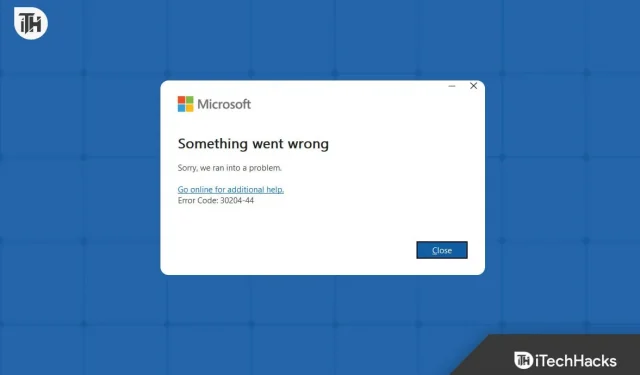
何か問題が発生したため、MS Office 2019 をインストールできませんか? これは、Office をインストールしようとするときに発生する可能性のある一般的な問題です。Office 2019 に限定されず、この問題はほとんどすべての Microsoft Office バージョンでインストール時に発生する可能性があります。
このエラーによりインストール プロセスが停止し、続行できなくなる可能性があります。これはここで終了するだけでなく、インストール プロセス全体を再起動した後でもこのエラー メッセージが表示されるとユーザーが報告しています。
それで、どうやってそれを取り除くのですか?この問題の解決策を探しているなら、ここが正しい場所です。MS Office 2019のMS Officeで「問題が発生しました」インストールエラーを修正する方法を見てみましょう。
MS Office 2019 で「問題が発生しました」インストール エラーが発生し続けるのはなぜですか?
これは、Office 2019 またはその他の MS Office バージョンのインストール プロセス中に発生する可能性のある一般的なインストール エラーです。この問題に直面する背景には次のような理由が考えられます。
- 安定したインターネット接続がない場合、この問題が発生する可能性があります。
- この問題に直面するもう 1 つの一般的な理由は、ストレージの不足です。
- MS Office 2019 のインストール時に「問題が発生しました」エラーが発生した場合は、ウイルス対策プログラムまたはファイアウォールがインストール プロセスを妨害していることが原因である可能性があります。
- PC に他の MS Office がインストールされている場合、または以前の MS Office の削除が不完全なままである場合、インストールが中断される可能性があります。
- バックグラウンドで実行されているサードパーティのサービスやアプリもこの問題を引き起こす可能性があります。
- インストーラーが破損している場合、MS Office 2019 をインストールしようとすると「問題が発生しました」エラーが発生します。
- PC で実行されている Windows が現在古い場合にも、この問題が発生する可能性があります。
修正: MS Office 2019 で問題が発生したインストール エラー
この問題はさまざまな理由で発生する可能性があります。実際のトラブルシューティング手順を開始する前に、以下の事前チェックにすでに従っていることを確認してください。
- インストールプロセスを再開します
- PC を再起動し、インストール プロセスを再開します。
- インターネットの速度を確認してください。インターネットが遅い場合は、PC のインターネット接続を修正する必要があります。
- Windows のファイアウォールを無効にして、セットアップを再実行します。それでも問題が解決しない場合は、ウイルス対策ソフトウェアを無効にしてみてください。
ストレージを解放する
Office 2019 をインストールするには、ディスク上にある程度の空き容量が必要です。Office をインストールしようとしているストレージまたはパーティションがいっぱいの場合、「問題が発生しました」エラーが発生します。Office 2019 をインストールするパーティションを変更してみることができます。
同じパーティションに Office 2019 をインストールする場合は、そこからいくつかのファイルを削除することをお勧めします。不要なファイルを削除したり、ファイルを他のパーティションに移動したりできます (そのパーティションに Windows がインストールされていない場合のみ)。
Windows がインストールされているのと同じパーティションに Office 2019 をインストールしようとしている場合は、ストレージ センサーを有効にすることができます。これにより、キャッシュされたファイルやダウンロードなどのパーティションが自動的にスキャンされ、不要なファイルが削除されてストレージが解放されます。その方法は次のとおりです –
- Windows + Iキーの組み合わせを押して[設定]を開きます。
- [システム]タブで、[ストレージ]をクリックします。
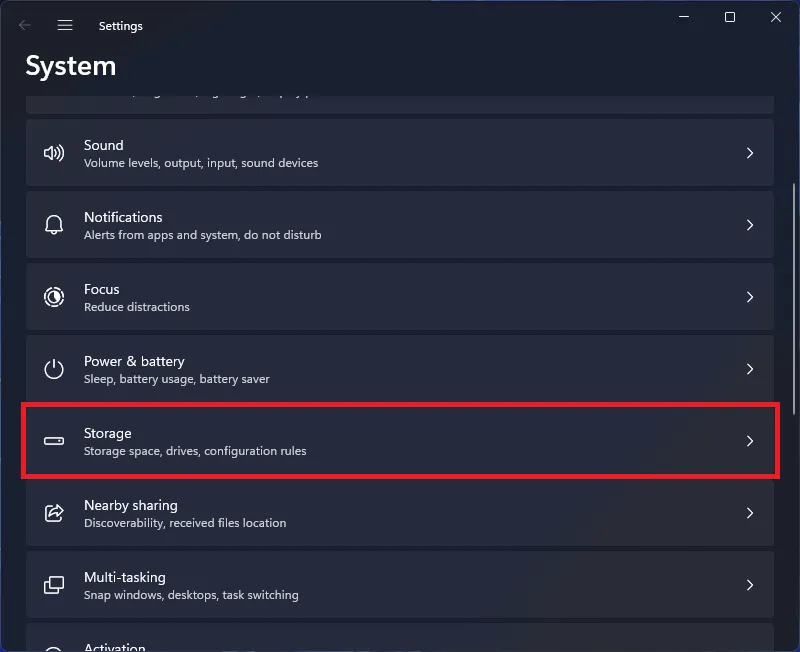
- ここで、 Storage Senseのトグルをオンにします。
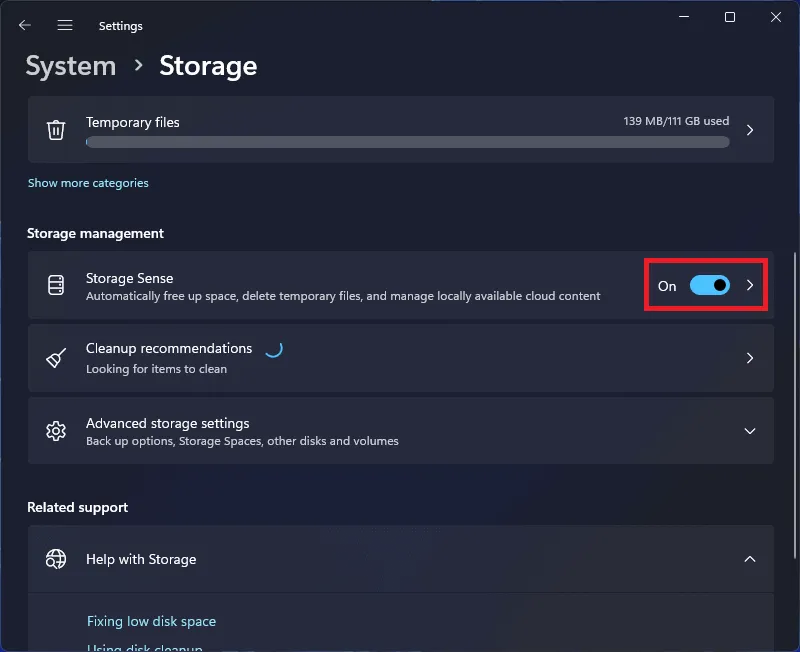
ストレージをクリアし、Office インストール用に十分なストレージを確保したら、セットアップを再度実行してみてください。
クリーン ブートで Office 2019 をインストールする
この問題は、バックグラウンドで実行されているサードパーティのサービスやプログラムが原因で発生する可能性があります。PC をクリーン ブートしてから、Office 2019 のインストールを試してください。PC をクリーン ブートすると、デバイスはサードパーティのサービスやプログラムなしで起動し、問題なく Office 2019 をインストールできるはずです。PC をクリーン ブートする方法は次のとおりです。
- Windowsキーを押して[スタート] メニューを開きます。ここで、「msconfig」と入力してEnter キーを押し、「システム構成」を開きます。
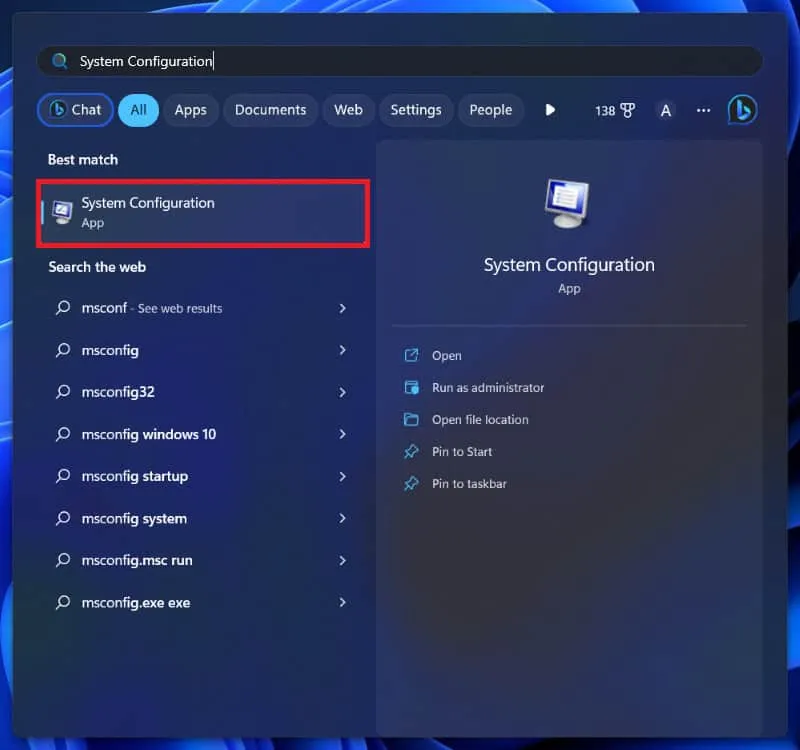
- 「サービス」タブに進みます。
- [すべての Microsoft サービスを非表示にする]チェックボックスをオンにし、[すべて無効にする]をクリックします。
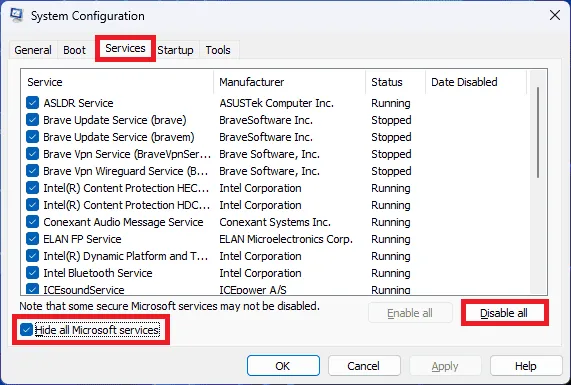
- [スタートアップ]タブをクリックし、 [タスク マネージャーを開く]をクリックします。ここにすべてのスタートアップ アプリが表示されます。
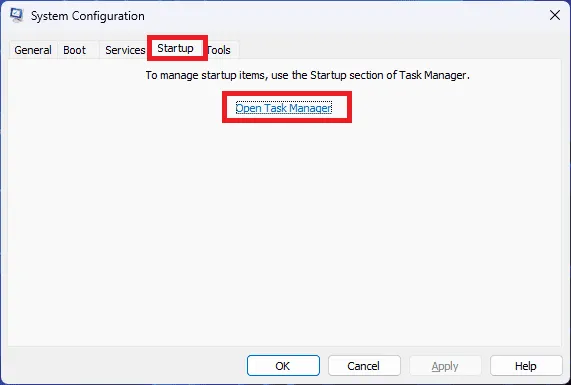
- スタートアップ アプリを選択し、[無効にする]をクリックします。すべての起動アプリを 1 つずつ無効にします。
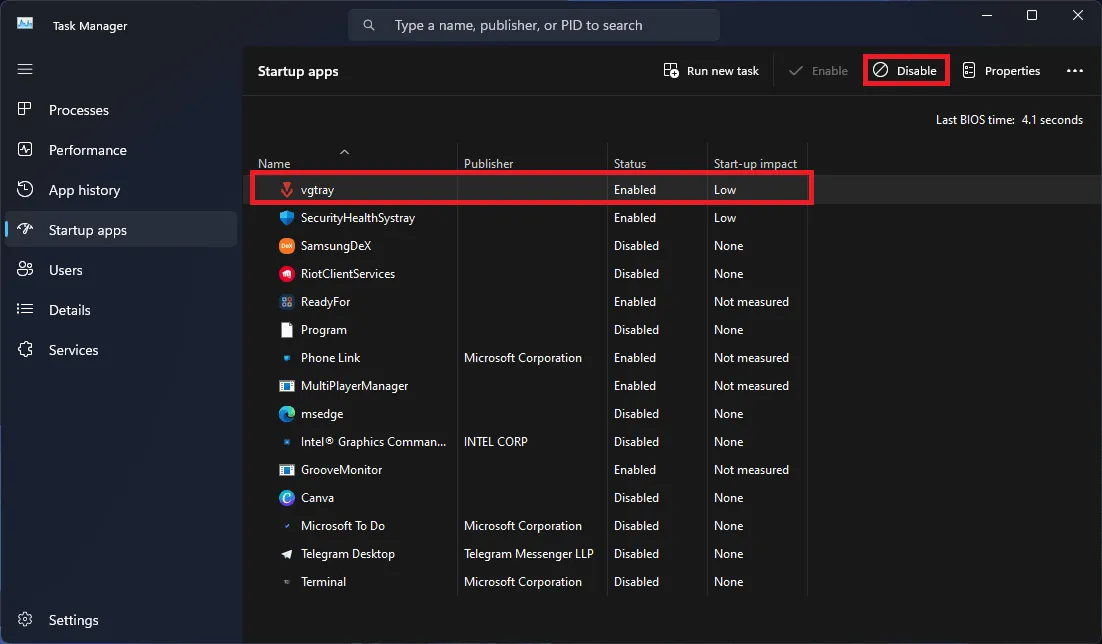
- 完了したら、PC を再起動してクリーンアップして起動します。
- PC をクリーン ブートしたら、Office 2019 セットアップを再度実行してみてください。
ウィンドウを更新する
古い Windows に Office 2019 をインストールしようとしている場合も、この問題が発生する可能性があります。Windows を最新バージョンに更新してから、Office 2019 を再度インストールしてみてください。その方法は次のとおりです –
- [スタート] メニューを開き、「Check for Updates」と入力します。Enter キーを押して、[設定] の [Windows Update] タブを開きます。
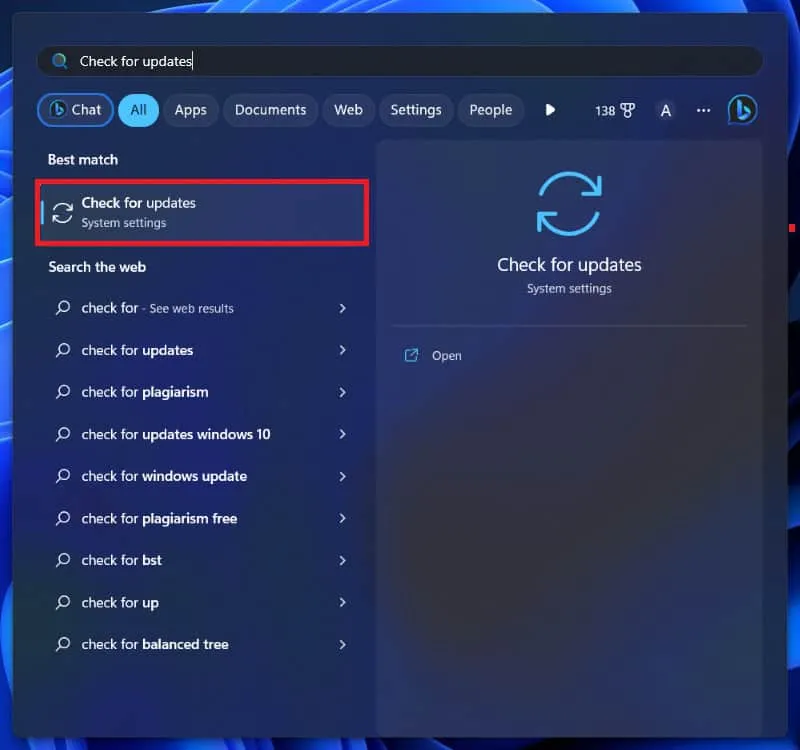
- 次に、「アップデートの確認」ボタンをクリックして、利用可能なアップデートをスキャンします。
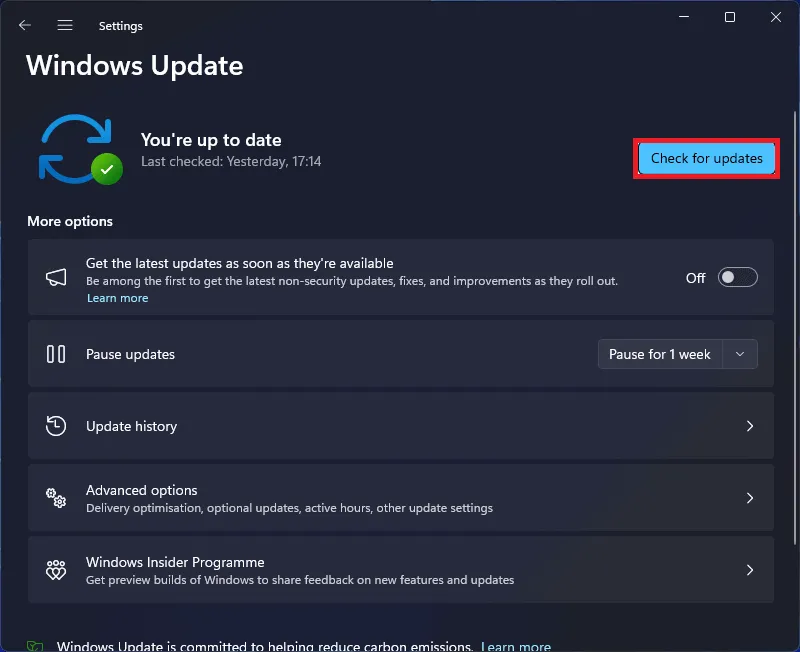
- 完了したら、利用可能なすべてのアップデートをダウンロードしてインストールします。
- PC を再起動し、インストール セットアップを再度実行します。
有効なプロダクト キーがあることを確認してください
この問題は、無効な Office 2019 ライセンス認証キーを使用して Office をインストールしてライセンス認証しようとしている場合に発生する可能性があります。インストール プロセスに有効なキーを使用していることを確認してください。公式ではない怪しいソースからプロダクト キーを入手した場合に、この問題が発生する可能性があります。信頼できるソースからライセンス キーを取得することをお勧めします。
Office セットアップを再度ダウンロードする
Office 2019 セットアップ ファイルが破損している場合も、問題が発生する可能性があります。これは通常、何らかの問題によりダウンロードが中断された場合に発生します。その場合は、Office セットアップを再度ダウンロードしてインストールする必要があります。
以前の Office インストールをアンインストールする
ご使用のシステムに Office のバージョンが既にインストールされている場合、Office 2019 のインストール中に問題が発生する可能性があります。Office 2019 をインストールする前に、システムにインストールされている Office バージョンをアンインストールする必要があります。これを行うには、以下の手順に従ってください。
- Windows + Rキーの組み合わせを押して、 [ファイル名を指定して実行] ダイアログ ボックスを開きます。
- [ファイル名を指定して実行] ダイアログ ボックスに「appwiz.cpl」と入力し、 [OK]をクリックします。
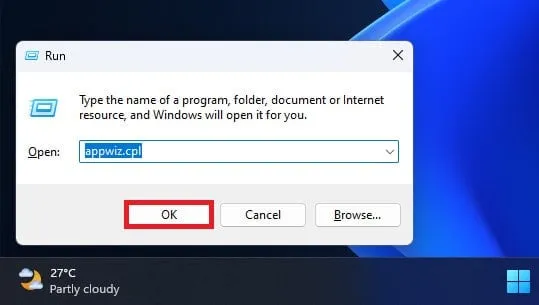
- 「Office」をクリックし、「アンインストール」をクリックします。
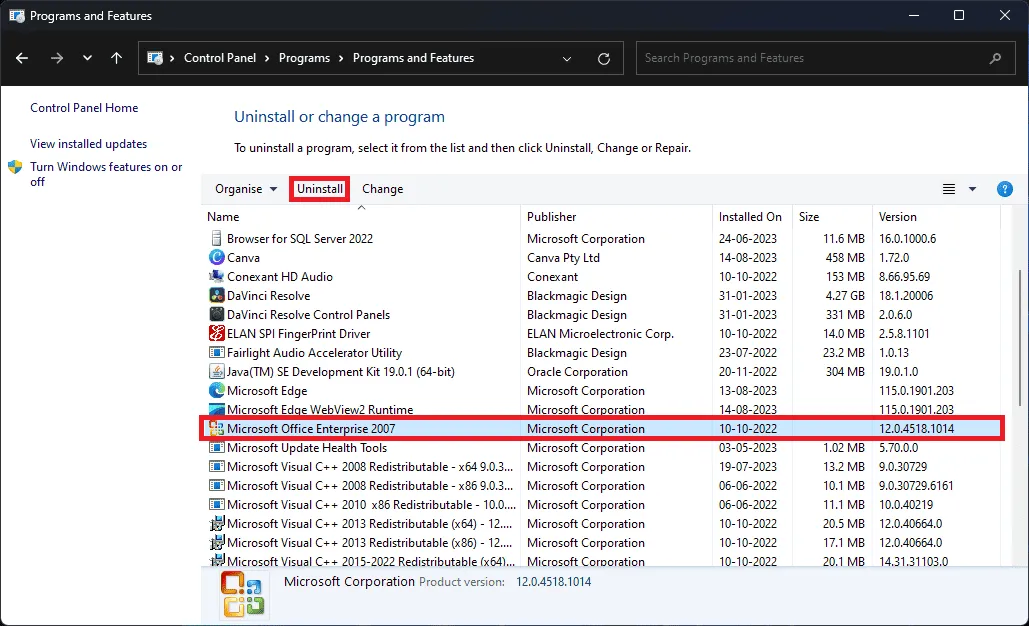
- [アンインストール]を再度クリックすると、Office が正常にアンインストールされます。
- 完了したら、PC を再起動します。
- PC が正常に起動したら、セットアップを再度実行してみてください。
Microsoft サポートに問い合わせる
上記の手順のいずれも MS Office 2019 の「問題が発生しました」インストール エラーを解決できない場合は、最後の手段としてMicrosoft サポートに連絡してみてください。Microsoft サポート チームに、直面しているエラーと、問題を解決するために試みたすべての方法について伝えてください。彼らは修正を支援し、問題はすぐに解決されるはずです。
結論
上記は、MS Office 2019 の「問題が発生しました」インストール エラーを修正するすべての方法です。このエラーが原因で Office 2019 をインストールできない場合は、この記事に記載されている方法が問題の修正に役立つはずです。
- Windows、macOS で Microsoft Office 2016 をアンインストールする方法
- Microsoft Office 365を永久に無料で入手する方法
- 今すぐ Microsoft Office 2021 を無料でダウンロード (完全にアクティブ化されたバージョン)
- MS Office 2013 Professional の完全版を無料でダウンロード
- iPhoneで不在時の自動返信メッセージを設定する方法
- Windows 11 用 LibreOffice 2023 オフライン インストーラーをダウンロード
コメントを残す